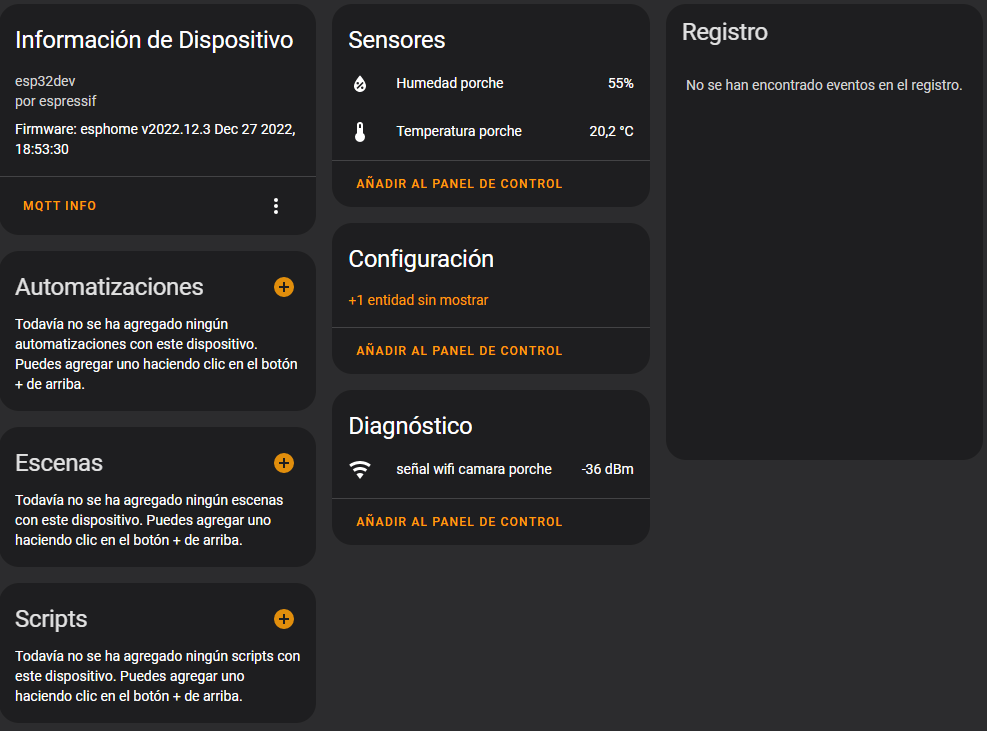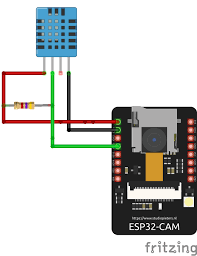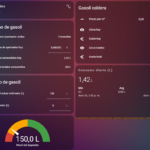En este apartado os dejo como conectar un sensor de temperatura y humedad, modelo DHT11, al ESP32 CAM.
El diagrama de conexión es muy sencillo y se detalla aquí. En el caso de usar el modulo DHT11 usar esta imagen. Si usamos un modulo con pines para protoboard, las conexiones son las mismas que las descritas, ya que la resistencia irá en la placa en la que viene todo montado.
Este código de a continuación es para ESPHome.
esphome:
name: camara-porche
esp32:
board: esp32dev
framework:
type: arduino
#redes wifi que tengamos, yo uso varias en caso de fallo
wifi:
networks:
- ssid: almogu
password: xxxxxxxxx
- ssid: almogu 2.4GHz
password: xxxxxxxxx
- ssid: almogu_EXT
password: xxxxxxxx
#apartado de servidor, usuario y password para mqtt
mqtt:
broker: 192.168.1.100
username: xxxxxxxxx
password: xxxxxxxxx
logger:
#level: INFO
api:
captive_portal:
ota:
password: "xxxxxxxxx"
time:
- platform: homeassistant
esp32_camera:
external_clock:
pin: GPIO0
frequency: 20MHz
i2c_pins:
sda: GPIO26
scl: GPIO27
data_pins: [GPIO5, GPIO18, GPIO19, GPIO21, GPIO36, GPIO39, GPIO34, GPIO35]
vsync_pin: GPIO25
href_pin: GPIO23
pixel_clock_pin: GPIO22
power_down_pin: GPIO32
name: #poner nombre que queráis para la cámara
# Luz
output:
- platform: gpio
pin: GPIO4
id: gpio_4
#añadir o quitar los # en caso de querer o no utilizar la luz del ESP32 CAM
#light:
# - platform: binary
# output: gpio_4
# name: luz cámara porche
sensor:
- platform: dht
pin: GPIO13
model: DHT11
temperature:
name: "Temperatura porche"
humidity:
name: "Humedad porche"
update_interval: 300s
- platform: wifi_signal
name: "señal wifi cámara porche"
update_interval: 3600s
#esto es para activar el servidor web
web_server:
port: 80
#esto es para activar el servidor web de vídeo
esp32_camera_web_server:
- port: 8080
mode: stream
#boton virtual en HomeAssistant o web server para reiniciar el ESP32
button:
- platform: restart
name: "reinicio cámara porche"